Excel快捷键大全
100个超实用excel快捷键
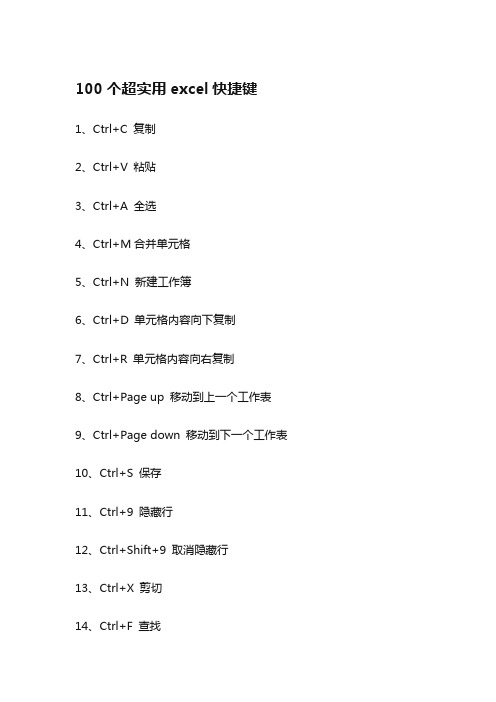
100个超实用excel快捷键1、Ctrl+C 复制2、Ctrl+V 粘贴3、Ctrl+A 全选4、Ctrl+M合并单元格5、Ctrl+N 新建工作簿6、Ctrl+D 单元格内容向下复制7、Ctrl+R 单元格内容向右复制8、Ctrl+Page up 移动到上一个工作表9、Ctrl+Page down 移动到下一个工作表10、Ctrl+S 保存11、Ctrl+9 隐藏行12、Ctrl+Shift+9 取消隐藏行13、Ctrl+X 剪切14、Ctrl+F 查找16、Ctrl+Z 撤销17、Ctrl+S 保存18、Ctrl+1 设置单元格格式19、Ctrl+B 字体加粗20、Ctrl+I 斜体21、Ctrl+F3 打开名称管理器22、Ctrl+G 定位23、Ctrl+Home 将单元格移动到工作表开始处24、Ctrl+End 将单元格移动到使用过的区域右下角25、Ctrl+[ 选中当前公式中直接引用的单元格26、Ctrl+] 选中直接引用当前公式所在的单元格27、Ctrl+Shift+7 添加外边框28、Ctrl+T 创建表格29、Ctrl+箭头键定位到边缘单元格31、Ctrl+U 字体加下滑线32、Ctrl+5 设置文字删除线33、Ctrl+Shift+~ 设置常规数字格式34、Ctrl+Shift+@ 设置时间格式35、Ctrl+Shift+# 倾斜36、Ctrl+Shift+$ 设置货币格式37、Ctrl+Shift+% 设置百分比格式38、Ctrl+; 输入当前日期39、Ctrl+Shift+; 输入当前时间40、Ctrl+F1 显示功能区41、Ctrl+F4 关闭工作簿42、Ctrl+A 调出函数参数对话框43、Ctrl+0 隐藏列44、Ctrl+Shift+A 完整参数提示45、Ctrl+Shift+F3 选定区域创建名称46、Ctrl+Shift+{ 选中当前公式直接引用和间接引用的单元格47、Ctrl+Shift+} 选中直接引用和间接引用当前单元格公式所在的单元格48、Ctrl+Shift+- 删除边框49、Ctrl+Shift+O 选中带批注单元格50、Ctrl+Shift+U 展开编辑栏51、F3 打开粘贴名称对话框52、F4 切换单元格引用53、F5 定位54、F12 另存为55、Alt+= 自动求和56、Alt+Enter 单元格内换行57、Alt,H,O,N 文本转换数值58、Alt,N,I 插入超链接59、Alt,H,FW,F 冻结单元格60、Alt,H,O,H 调整行高61、Alt,H,O,W 调整列宽62、Alt,H,I,C 插入行63、Alt,H,D,C 删除行64、Alt,W,F,C 冻结行65、Alt,W,F,F 冻结拆分窗格66、Alt,H,B,A 所有框线67、Alt,H,B,N 删除所有框线68、Alt,H,B,B 双底框线69、Alt,H,B,R 右侧框线70、Alt,H,E,M 删除批注71、Alt+向下箭头展开筛选项的下拉菜单72、Alt+Space打开控件菜单73、Shift+F11 插入新工作表74、Shift+Enter 光标移到前一个单元格75、Page Up 向上移动一个屏幕的内容76、Page Down 向下移动一个屏幕的内容77、Alt+Page Down 向右移动一个屏幕的内容78、Alt+Page Up 向左移动一个屏幕的内容79、Shift+Home将所选区域扩展到当前行的开始处80、Shift+方向键以一个单元格为单位扩展选中区域81、Shift+F6 在工作表、缩放控件、任务窗格和功能区之间切换82、Shift+Tab 移动到前一个未锁定的单元格83、Shift+F3 调出插入函数对话框84、Tab 移到下一个单元格85、Ctrl+Shift+Space在数据区域内,为选中当前区域;当前区域无数据时,选中整个工作表86、Ctrl+Shift+Tab 切换到前一个选项卡87、Ctrl+E智能填充88、Ctrl+Shift+L设置筛选89、F1 帮助90、F2编辑单元格/重命名91、F3定义名称粘贴到公式92、F4重复上一步操作93、F5快速定位94、F6功能区切换95、F7拼写检测96、F8扩展选定97、F9公式转数值98、F10快捷键提示99、F11创建图表100、Enter 在选定的区域内向下移动。
excel快捷键大全

excel快捷键大全在日常工作中,Excel是一款非常常用的办公软件,它的功能强大,操作灵活。
熟练掌握Excel的快捷键可以极大地提高工作效率。
下面就为大家整理了一份Excel快捷键大全,希望能够帮助大家更好地使用Excel,提高工作效率。
1. 基本操作快捷键。
Ctrl + N,新建工作簿。
Ctrl + O,打开工作簿。
Ctrl + S,保存工作簿。
Ctrl + P,打印。
Ctrl + Z,撤销。
Ctrl + Y,重做。
Ctrl + X,剪切。
Ctrl + C,复制。
Ctrl + V,粘贴。
Ctrl + A,全选。
Ctrl + F,查找。
Ctrl + H,替换。
Ctrl + W,关闭工作簿。
Ctrl + F4,关闭Excel。
2. 格式设置快捷键。
Ctrl + B,加粗。
Ctrl + I,斜体。
Ctrl + U,下划线。
Ctrl + 1,格式单元格。
Ctrl + Shift + !,设置选中单元格为常规格式。
Ctrl + Shift + $,设置选中单元格为货币格式。
Ctrl + Shift + %,设置选中单元格为百分比格式。
Ctrl + Shift + #,设置选中单元格为日期格式。
Ctrl + Shift + @,设置选中单元格为时间格式。
3. 光标移动快捷键。
Ctrl + 方向键,快速移动到数据区域的边界。
Ctrl + Home,移动到工作表的开始位置。
Ctrl + End,移动到工作表的最后一个非空单元格。
Ctrl + Page Up,向左移动一个工作表。
Ctrl + Page Down,向右移动一个工作表。
4. 公式相关快捷键。
F2,编辑单元格。
Ctrl + `,显示或隐藏公式。
Ctrl + Shift + Enter,输入数组公式。
Alt + =,自动求和。
Ctrl + Shift + $,应用货币格式。
Ctrl + Shift + %,应用百分比格式。
5. 数据处理快捷键。
Ctrl + Shift + L,筛选。
Excel常用快捷键大全(汇总)

21.复制上面单元格的数据到下面的单元格::Ctrl+D 22.复制左边的数据到右边的单元格:Ctrl+R 23.选定当前区域:Ctrl+* 24.设置单元格格式:Ctrl+1 25.加粗:Ctrl+2 26.斜体:Ctrl+3 27.下划线:Ctrl+4 28.关闭“office助手”提供的消息:Esc 29.通过“office助手”获取帮助信息:F1 30.显示下一项提示:Alt+N 31.显示前一项提示:Alt+B 32.在向导中显示或隐藏“office助手”:空格键 33.切换到下一个程序:Alt+Tab 34.切换到前一个程序:Alt+Shift+Tab 35.显示windwos“开始”菜单:Ctrl+Esc 36.关闭活动工作薄窗口:Ctrl+W 37.恢复活动工作薄窗口:Ctrl+F5 38.切换到下一个工作薄窗口:Ctrl+F6 39.隐藏行:Ctrl+9 40.取消隐藏行:Ctrl+Shift+( 41.隐藏列:Ctrl+0 42.取消隐藏列:Ctrl+Shift+) 43.显示“单元格”命令:Ctrl+1
55.显示或隐藏“常用”工具栏:Ctrl+7
55.移到行首:Home
56.取消行或列分组:Alt+Shift+左方向键
56.移到行尾:End
57.对行或列分组:Alt+Shift+右方向键
57.编辑单元格批注:Shift+F2
58.显示或隐藏分级显示符号:Ctrl+8
58.由行或列标志创建名称:Ctrl+Shift+F3
excel表格使用技巧快捷键大全

excel表格使用技巧快捷键大全
以下是一些Excel表格使用技巧的快捷键大全:
1. Ctrl + C:复制选定的单元格或区域。
2. Ctrl + V:粘贴复制的内容。
3. Ctrl + X:剪切选定的单元格或区域。
4. Ctrl + Z:撤销上一次操作。
5. Ctrl + Y:重做上一次撤销的操作。
6. Ctrl + F:打开查找功能。
7. Ctrl + H:打开替换功能。
8. Ctrl + B:将选定的单元格或区域设置为粗体。
9. Ctrl + I:将选定的单元格或区域设置为斜体。
10. Ctrl + U:将选定的单元格或区域设置为下划线。
11. Ctrl + A:选择整个工作表。
12. Ctrl + S:保存工作簿。
13. Ctrl + N:新建工作簿。
14. Ctrl + O:打开现有工作簿。
15. Ctrl + P:打印工作簿。
16. Ctrl + W:关闭当前工作簿。
17. Ctrl + Shift + +:插入新行或列。
18. Ctrl + -: 删除选定的行或列。
19. Ctrl + Shift + $:将选定的单元格或区域设置为货币格式。
20. Ctrl + Shift + %:将选定的单元格或区域设置为百分比格式。
这只是一部分Excel的快捷键,还有很多其他的快捷键可以用
来提高工作效率。
建议在实际使用中多多尝试和探索,找到适合自己的快捷方式。
EXCEL快捷键大全

EXCEL 快捷键大全一、常规操作:
●新建工作簿:Ctrl+N
●打开工作簿:Ctrl+O
●保存工作簿:Ctrl+S
●另存为:F12
●关闭工作簿:Ctrl+W
●撤销:Ctrl+Z
●重做:Ctrl+Y
●剪切:Ctrl+X
●复制:Ctrl+C
●粘贴:Ctrl+V
●选中全部:Ctrl+A
●查找:Ctrl+F
●替换:Ctrl+H
二、在工作表中导航:
●向上移动一个单元格:上箭头
●向下移动一个单元格:下箭头
●向左移动一个单元格:左箭头
●向右移动一个单元格:右箭头
●向右移动一个屏幕:PageDown
●向左移动一个屏幕:PageUp
●移动到工作表的开头:Ctrl+Home
●移动到工作表的末尾:Ctrl+End
●选择整列:Ctrl+Space
●选择整行:Shift+Space
二、编辑单元格:
●进入编辑模式:F2
●在单元格中换行:Alt+Enter
●完成编辑并移动到下一个单元格:Enter ●取消编辑并保留更改:Ctrl+Enter
●取消编辑并撤销更改:Esc
三、格式设置:
●打开格式单元格对话框:Ctrl+1
●斜体:Ctrl+I
●粗体:Ctrl+B
●下划线:Ctrl+U
●居中对齐:Ctrl+E
●左对齐:Ctrl+L
●右对齐:Ctrl+R
四、功能键:
●计算工作表:F9
●计算工作簿:Shift+F9
●插入函数:Shift+F3
●自动调整列宽:Alt+H,O,I
●自动调整行高:Alt+H,O,A。
Excel快捷键大全(完整版)

Enter
从单元格或编辑栏中完成单元格输入,并(默认)选择下面的单元格。在数据表单中,按该键可移动到下一条记录中的第一个字段。
Ctrl+R
使用“向右填充”命令将选定范围最左边单元格的内容和格式复制到右边的单元格中
Ctrl+S
使用其当前文件名、位置和文件格式保存活动文件
Ctrl+T
显示“创建表”对话框
Ctrl+U
应用或取消下画线。按Ctrl+Shift+U组合键将在展开和折叠编辑栏之间切换
Ctrl+V
在插入点处插入剪贴板的内容,并替换任何所选内容。只有在剪切或复制了对象、文本或单元格内容之后,才能使用此快捷键。按Ctrl+Alt+V组合键可显示“选择性粘贴”|对话框。只有在剪切或复制了工作表或其他程序中的对象、文本或单元格内容后此快捷键才可用
按Shift+空格键可选择工作表中的整行。
按Ctrl+Shift+空格键可选择整个工作表。
如果工作表中包含数据,则按Ctrl+Shift+空格键将选择当前区域,再按一次Ctrl+Shift+空格键将选择当前区域及其汇总行,第三次按Ctrl+Shift+空格键将选择整个工作表。
当某个对象处于选定状态时,按Ctrl+Shift+空格键可选择工作表上的所有对象。
Excel表格中常用快捷键大全-快捷键大全表

Excel表格中常用快捷键大全-快捷键大全表Excel 表格中常用快捷键大全快捷键大全表在日常工作和学习中,Excel 表格是我们经常使用的工具之一。
熟练掌握 Excel 中的快捷键,可以大大提高我们的工作效率,节省时间。
下面就为大家详细介绍一些 Excel 表格中常用的快捷键。
一、Ctrl 类快捷键1、 Ctrl + A :全选整个工作表。
当您需要对整个表格进行操作,比如设置格式、复制粘贴等,这个快捷键可以快速选中所有内容。
2、 Ctrl + B :加粗选中的单元格内容。
如果您想要突出某些重要的数据,使用这个快捷键可以快速加粗字体。
3、 Ctrl + C :复制选中的内容。
无论是单元格中的数据、公式还是格式,都可以通过这个快捷键进行复制。
4、 Ctrl + V :粘贴复制的内容。
在复制操作完成后,使用这个快捷键将内容粘贴到指定的位置。
5、 Ctrl + X :剪切选中的内容。
与复制不同,剪切会将原内容删除并移动到新的位置。
6、 Ctrl + Z :撤销上一步操作。
如果您不小心误操作了,可以通过这个快捷键返回上一步。
7、 Ctrl + F :查找功能。
可以快速查找表格中的特定内容。
8、 Ctrl + H :替换功能。
不仅能查找,还能将查找到的内容替换为您指定的新内容。
9、 Ctrl + S :保存当前工作簿。
养成经常使用这个快捷键保存文件的习惯,避免数据丢失。
10、 Ctrl + P :打印功能。
可以快速调出打印设置窗口。
二、Shift 类快捷键1、 Shift + F11 :插入新工作表。
在当前工作簿中快速插入一个新的工作表。
2、 Shift +箭头键:扩展选定区域。
例如,按下 Shift +向下箭头键,可以向下扩展选定的单元格区域。
3、 Shift + Ctrl +箭头键:快速选中到数据区域的边缘。
比如,Shift + Ctrl +向下箭头键,可以快速选中从当前单元格到数据区域最后一行的所有单元格。
Excel的常用快捷键大全
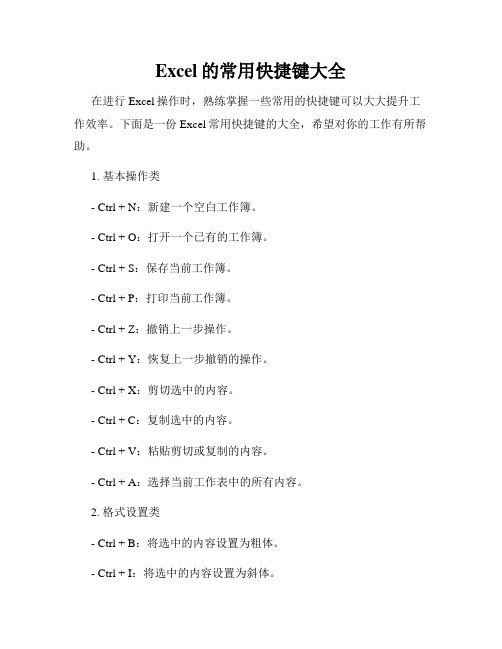
Excel的常用快捷键大全在进行Excel操作时,熟练掌握一些常用的快捷键可以大大提升工作效率。
下面是一份Excel常用快捷键的大全,希望对你的工作有所帮助。
1. 基本操作类- Ctrl + N:新建一个空白工作簿。
- Ctrl + O:打开一个已有的工作簿。
- Ctrl + S:保存当前工作簿。
- Ctrl + P:打印当前工作簿。
- Ctrl + Z:撤销上一步操作。
- Ctrl + Y:恢复上一步撤销的操作。
- Ctrl + X:剪切选中的内容。
- Ctrl + C:复制选中的内容。
- Ctrl + V:粘贴剪切或复制的内容。
- Ctrl + A:选择当前工作表中的所有内容。
2. 格式设置类- Ctrl + B:将选中的内容设置为粗体。
- Ctrl + I:将选中的内容设置为斜体。
- Ctrl + U:给选中的内容添加下划线。
- Ctrl + 1:打开格式单元格对话框。
- Ctrl + 5:给选中的内容添加删除线。
- Ctrl + Shift + $:将选中的数字添加货币格式。
- Ctrl + Shift + %:将选中的数字设置为百分比格式。
- Ctrl + Shift + !:将选中的数字添加千位分隔符。
- Ctrl + Shift + #:将选中的日期设置为日期格式。
- Ctrl + Shift + @:将选中的数字设置为时间格式。
3. 单元格操作类- Ctrl + Shift + +:插入选中单元格。
- Ctrl + -:删除选中单元格。
- Ctrl + D:用选中单元格的内容填充下方相邻单元格。
- Ctrl + R:用选中单元格的内容填充右侧相邻单元格。
- F2:编辑选中单元格。
- F4:在公式编辑栏中切换绝对引用和相对引用。
4. 表格操作类- Ctrl + Page Up:切换到左邻工作表。
- Ctrl + Page Down:切换到右邻工作表。
- Alt + =:在选中区域中求和。
- 1、下载文档前请自行甄别文档内容的完整性,平台不提供额外的编辑、内容补充、找答案等附加服务。
- 2、"仅部分预览"的文档,不可在线预览部分如存在完整性等问题,可反馈申请退款(可完整预览的文档不适用该条件!)。
- 3、如文档侵犯您的权益,请联系客服反馈,我们会尽快为您处理(人工客服工作时间:9:00-18:30)。
Excel快捷键大全F1 获得联机帮助或Office 助手F2 移动文字或图形F3 插入自动图文集词条(在Word 显示该词条之后)F4 重复上一项操作F5 选择“编辑”菜单中的“定位”命令F6 前往下一个窗格或框架F7 选择“工具”菜单中的“拼写和语法”命令F8 扩展所选内容F9 更新选定域F10 激活菜单栏F11 前往下一个域F12 选择“文件”菜单中的“另存为”命令Shift+功能键Shift+F1 组合键启动上下文相关帮助或显示格式Shift+F2 组合键复制文本Shift+F3 组合键改变字母大小写Shift+F4 组合键重复“查找”或“定位”操作Shift+F5 组合键移动到上一处修订Shift+F6 组合键前往上一个窗格或框架Shift+F7 组合键选择“同义词库”命令(位于“工具”菜单的“语言”子菜单中)Shift+F8 组合键缩小所选内容Shift+F9 组合键在域代码和其结果之间进行切换Shift+F10 组合键显示快捷菜单Shift+F11 组合键前往上一个域Shift+F12 组合键选择“文件”菜单上的“保存”命令Ctrl+功能键Ctrl+F2 组合键选择“文件”菜单上的“打印预览”命令Ctrl+F3 组合键剪切至图文场Ctrl+F4 组合键关闭窗口Ctrl+F5 组合键还原文档窗口文档大小Ctrl+F6 组合键前往下一个窗口Ctrl+F7 组合键选择“控制”菜单上的“移动”命令Ctrl+F8 组合键选择“控制”菜单上的“大小”命令Ctrl+F9 组合键插入空域Ctrl+F10 组合键将文档窗口最大化Ctrl+F11 组合键锁定域Ctrl+F12 组合键选择“文件”菜单上的“打开”命令Ctrl+连字符创建不间断连字符Ctrl+B 使字符变为粗体Ctrl+I 使字符变为斜体Ctrl+U 为字符添加下划线Ctrl+Q 删除段落格式Ctrl+Spacebar 删除字符格式Ctrl+C 复制所选文本或对象Ctrl+X 剪切所选文本或对象Ctrl+V 粘贴文本或对象Ctrl+Z 撤消上一操作Ctrl+Y 重复上一操作Ctrl+Shift+功能键Ctrl+Shift+F3 组合键插入图文场的内容Ctrl+Shift+F5 组合键编辑书签Ctrl+Shift+F6 组合键前往上一个窗口Ctrl+Shift+F7 组合键更新Word 源文档中链接的信息Ctrl+Shift+F8 组合键扩展所选区域或块(然后按箭头键)Ctrl+Shift+F9 组合键取消域的链接Ctrl+Shift+F10 组合键激活标尺Ctrl+Shift+F11 组合键取消对域的锁定Ctrl+Shift+F12 组合键选择“文件”菜单上的“打印”命令Ctrl+Shift+Spacebar 创建不间断空格Ctrl+Shift+< 缩小字号Ctrl+Shift+> 增大字号Alt+功能键Alt+F1 组合键前往下一个域Alt+F3 组合键创建自动图文集词条Alt+F4 组合键退出WordAlt+F5 组合键还原程序窗口大小Alt+F7 组合键查找下一处拼写或语法错误。
事先需选中“键入时检查拼写”复选框,该复选框位于“工具”菜单“选项”对话框的“拼写和语法”选项卡上。
Alt+F8 组合键运行宏Alt+F9 组合键在所有域代码和它们的结果之间切换Alt+F10 组合键将程序窗口最大化Alt+F11 组合键显示Microsoft Visual Basic 代码Alt+Shift+功能键Alt+Shift+F1 组合键前往前一个域Alt+Shift+F2 组合键选择“文件”菜单中的“保存”命令Alt+Shift+F9 组合键在显示域结果的域中运行Gotobutton 或Macrobutton Alt+Shift+F11 组合键显示Microsoft Visual Studio 代码Ctrl+Alt+功能键Ctrl+Alt+F1 组合键显示Microsoft 系统信息Ctrl+Alt+F2 组合键“文件”菜单中的“打开”命令用于文字和图形的快捷键改变字体或字号Ctrl+Shift+F 组合键改变字体Ctrl+Shift+P 组合键改变字号Ctrl+Shift+> 组合键增大字号Ctrl+Shift+< 组合键减小字号Ctrl+] 组合键逐磅增大字号Ctrl+[ 组合键逐磅减小字号应用字符格式Ctrl+D 组合键改变字符格式(“格式”菜单中的“字体”命令)Shift+F3 组合键改变字母大小写Ctrl+Shift+A 组合键将所有字母设为大写Ctrl+B 组合键应用加粗格式Ctrl+U 组合键应用下划线格式Ctrl+Shift+W 组合键只给字、词加下划线,不给空格加下划线Ctrl+Shift+D 组合键给文字添加双下划线Ctrl+Shift+H 组合键应用隐藏文字格式Ctrl+I 组合键应用倾斜格式Ctrl+Shift+K 组合键将所有字母设成小写Ctrl+=(等号)组合键应用下标格式(自动间距)Ctrl+Shift++(加号)组合键应用上标格式(自动间距)Ctrl+Shift+Z 组合键取消人工设置的字符格式Ctrl+Shift+Q 组合键将所选部分设为Symbol 字体查看和复制文字格式Ctrl+Shift+*(星号)组合键显示非打印字符Shift+F1 组合键(然后单击需了解其格式的文字)查看文字格式Ctrl+Shift+C 组合键复制格式Ctrl+Shift+V 组合键粘贴格式设置行距Ctrl+1 组合键单倍行距Ctrl+2 组合键双倍行距Ctrl+5 组合键1.5 倍行距Ctrl+0 组合键在段前添加一行间距设置段落对齐方式Ctrl+E 组合键段落居中Ctrl+J 组合键两端对齐Ctrl+L 组合键左对齐Ctrl+R 组合键右对齐Ctrl+M 组合键左侧段落缩进Ctrl+Shift+M 组合键取消左侧段落缩进Ctrl+T 组合键创建悬挂缩进Ctrl+Shift+T 组合键减小悬挂缩进量Ctrl+Q 组合键取消段落格式应用段落格式Ctrl+Shift+S 组合键应用样式Alt+Ctrl+K 组合键启动“自动套用格式”Ctrl+Shift+N 组合键应用“正文”样式Alt+Ctrl+1 组合键应用“标题1”样式Alt+Ctrl+2 组合键应用“标题2”样式Alt+Ctrl+3 组合键应用“标题3”样式Ctrl+Shift+L 组合键应用“列表”样式删除文字和图形Backspace 键删除左侧的一个字符Ctrl+Backspace 组合键删除左侧的一个单词Delete 键删除右侧的一个字符Ctrl+Delete 组合键删除右侧的一个单词Ctrl+X 组合键将所选文字剪切到“剪贴板”Ctrl+Z 组合键撤消上一步操作Ctrl+F3 组合键剪切至“图文场”复制和移动文字及图形Ctrl+C 组合键复制文字或图形连续按两次Ctrl+C 组合键显示“剪贴板”F2(然后移动插入点并按Enter 键)移动文字或图形Alt+F3 组合键创建“自动图文集”词条Ctrl+V 组合键粘贴“剪贴板”的内容Ctrl+Shift+F3 组合键粘贴“图文场”的内容Alt+Shift+R 组合键复制文档中上一节所使用的页眉或页脚插入特殊字符Ctrl+F9 组合键域Enter 键(键入“自动图文集”词条名称的前几个字符后,出现屏幕提示时)“自动图文集”词条Shift+Enter 组合键换行符Ctrl+Enter 组合键分页符Ctrl+Shift+Enter 组合键列分隔符Ctrl+-(连字符)组合键可选连字符Ctrl+Shift+-(连字符)组合键不间断连字符Ctrl+Shift+空格组合键不间断空格Alt+Ctrl+C 组合键版权符号Alt+Ctrl+R 组合键注册商标符号Alt+Ctrl+T 组合键商标符号Alt+Ctrl+.(句点)组合键省略号选定文字和图形选定文本的方法是:按住Shift 键并按能够移动插入点的键。
Shift+右箭头右侧的一个字符Shift+左箭头左侧的一个字符Ctrl+Shift+右箭头单词结尾Ctrl+Shift+左箭头单词开始Shift+End 组合键行尾Shift+Home 组合键行首Shift+下箭头下一行Shift+上箭头上一行Ctrl+Shift+下箭头段尾Ctrl+Shift+上箭头段首Shift+Page Down 组合键下一屏Shift+Page Up 组合键上一屏Ctrl+Shift+Home 组合键文档开始处Ctrl+Shift+End 组合键文档结尾处Alt+Ctrl+Shift+Page Down 组合键窗口结尾Ctrl+A 组合键包含整篇文档Ctrl+Shift+F8 组合键,然后使用箭头键;按Esc 键取消选定模式纵向文本块F8+箭头键;按Esc 键可取消选定模式文档中的某个具体位置提示如果您知道移动插入点的按键组合,那么一般也可以在按住Shift 键的同时,用同样的按键组合来选定文字。
例如,按Ctrl+右箭头,可将插入点移至下一单词,而按Ctrl+Shift+右箭头可选定从插入点到下一单词词首间的文字。
选定表格中的文字和图形Tab 键选定下一单元格的内容Shift+Tab 组合键选定上一单元格的内容按住Shift 键并重复请某箭头键将所选内容扩展到相邻单元格单击列的第一个或最后一个单元格。
按住Shift 键并重复按上箭头或下箭头。
选定列Ctrl+Shift+F8 组合键,然后用箭头键;按Esc 键可取消选定模式扩展所选内容(或块)Shift+F8 组合键缩小所选内容Alt+数字键盘上的5 键(Num Lock 键需处于关闭状态)选定整张表格扩展所选内容F8 键打开扩展模式F8 键,然后请按左箭头键或右箭头键选定相邻的字符F8 键(请按一次选定一个单词,请按两次选定一个句子,依此类推)增加所选内容Shift+F8 组合键减少所选内容Esc 键关闭扩展模式移动插入点左箭头左移一个字符右箭头右移一个字符Ctrl+左箭头左移一个单词Ctrl+右箭头右移一个单词Ctrl+上箭头上移一段Ctrl+下箭头下移一段Shift+Tab 组合键左移一个单元格(在表格中)Tab 右移一个单元格(在表格中)上箭头上移一行下箭头下移一行End 键移至行尾Home 键移至行首Alt+Ctrl+Page Up 组合键移至窗口顶端Alt+Ctrl+Page Down 组合键移至窗口结尾Page Up 键上移一屏(滚动)Page Down 键下移一屏(滚动)Ctrl+Page Down 组合键移至下页顶端Ctrl+Page Up 组合键移至上页顶端Ctrl+End 组合键移至文档结尾Ctrl+Home 组合键移至文档开头Shift+F5 组合键移至前一处修订Shift+F5 组合键移至上一次关闭文档时插入点所在位置在表格中移动Tab 键一行中的下一个单元格Shift+Tab 组合键一行中的上一个单元格Alt+Home 组合键一行中的第一个单元格Alt+End 组合键一行中的最后一个单元格Alt+Page Up 组合键一列中的第一个单元格Alt+Page Down 组合键一列中的最后一个单元格上箭头上一行下箭头下一行在表格中插入段落和制表符Enter 键新段落Ctrl+Tab 组合键制表符创建、查看和保存文档Ctrl+N 组合键创建与当前或最近使用过的文档类型相同的新文档Ctrl+O 组合键打开文档Ctrl+W 组合键关闭文档Alt+Ctrl+S 组合键拆分文档窗口Alt+Shift+C 撤消拆分文档窗口Ctrl+S 组合键保存文档查找、替换和浏览文本Ctrl+F 组合键查找文字、格式和特殊项Alt+Ctrl+Y 组合键重复查找(在关闭“查找和替换”窗口之后)Ctrl+H 组合键替换文字、特殊格式和特殊项Ctrl+G 组合键定位至页、书签、脚注、表格、注释、图形或其它位置Alt+Ctrl+Z 组合键返回至页、书签、脚注、表格、批注、图形或其他位置Alt+Ctrl+Home 组合键浏览文档撤消和恢复操作Esc 键取消操作Ctrl+Z 组合键撤消操作Ctrl+Y 组合键恢复或重复操作切换至其他视图Alt+Ctrl+P 组合键切换到页面视图Alt+Ctrl+O 组合键切换到大纲视图Alt+Ctrl+N 组合键切换到普通视图Ctrl+\ 组合键在主控文档和子文档之间移动用于审阅文档的快捷键要将“帮助”窗口最大化,请按Alt+空格键,然后按X 键。
